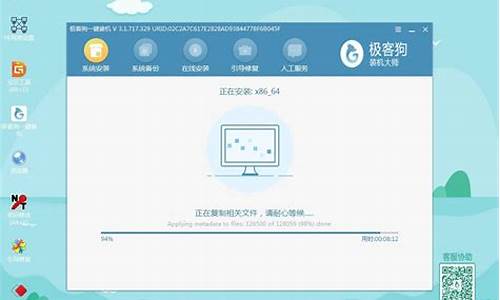怎么使电脑系统时间出现秒-如何设置电脑时间显示出秒?
1.系统时间怎么修改到秒 Win10时间显示修改方法
2.电脑怎么显示秒啊
系统时间怎么修改到秒 Win10时间显示修改方法
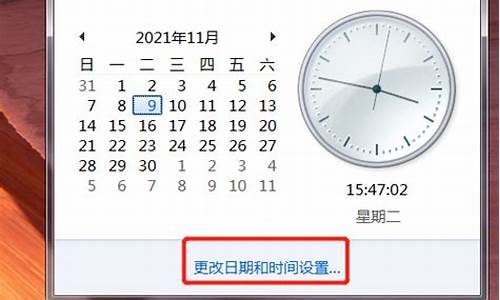
在win10桌面点击任务栏最右端的时间显示窗口,如下图所示,在弹出菜单中选择<日期与时间设置>.
打开日期与时间设置窗口后,缺省状态下更改日期与时间的选项为灰色,不可选择,因此需要将上方<自动设置时间>置于关闭状态。
如下图所示,将自动设置时间滑动键向左拨动关闭自动设置后,再点击下方的更改日期与时间选项进入修改。
下一步就进入了时间更改的窗口,上方一行修改年月日,下方一行是修改具体时间,修改后确定退出就生效了。
实际情况下自动设置时间就可以搞定了,没有必要手动来改时间,如果自动设置下时间不准,一般是因为网络不通,或者时间服务未打开,造成电脑没法从世界时间服务器同步时间造成的
网络的问题不在小编解决之列,下一步来解决时间服务的问题,在桌面上右键点击电脑,选择管理,如下图如示。
7
在计算机管理菜单,选择左方树形菜单中第三大类<服务与应用程序>,双击点开右侧箭头,在展开菜单中选择<服务>,如下图所示。
电脑怎么显示秒啊
让Windows XP系统的时间显示充满个性
每天面对着XP系统一成不变的时间显示,您有没有觉得它有点过于呆滞、死板,下面让我们一起来给它来一次改头换面吧。
在控制面板中双击“日期、时间、区域与语言选项”(如图1),在打开的“区域和语言选项”的窗口中点击“自定义”按钮,再在打开的“自定义选项”对话框中,单击“时间”选项卡(如图2),在中间的“时间格式”框中选择“tt hh:mm:ss”格式,“AM符号(M)”框中选择上午,并紧接着转输入法改成你想要显示的字符。再在“PM符号(M)”框中选择下午,也改成你想要显示的字符。根据窗口下边的提示,t代表上午或下午,这里的AM代表上午, PM代表是下午,而我们只不过是人为的把上午和下午这两个词偷梁换柱罢了,也就是说你可以让它上下午显示不同的内容,但最多只能输入8个汉字,最后点击“确定”按钮一路退出。这时我们就会发现XP的的上下午时间分别显示成了(如图3和图4):如果想把加出的提示信息放到时间的后面,可以在“时间格式”框中把“tt hh:mm:ss”格式,手动改为“hh:mm:ss tt”也在就是把tt这两个字母搬到后边去,并在其前面加了1个空格(为了好看,不然时间提示信息紧挨着)(如图5)。这样提示信息就排到时间的后面去了.
声明:本站所有文章资源内容,如无特殊说明或标注,均为采集网络资源。如若本站内容侵犯了原著者的合法权益,可联系本站删除。